在excel中,組合圖表指的是在一個圖表中包含兩種或兩種以上的圖表型別——例如,可以讓一個圖表同時具有折線系列和柱形系列。當我們在圖表嚮導的第一步選擇“自定義型別”選項卡時,會在“圖形型別”列表中找到這兩種組合圖表:柱狀-面積圖和線-柱圖,如圖1所示。
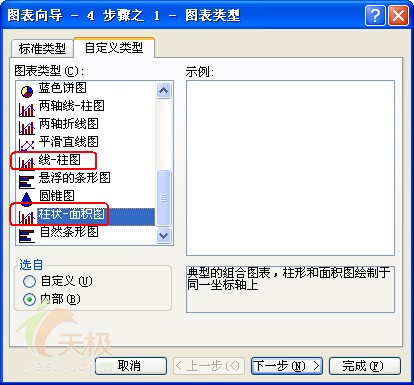
圖1
許多使用者認為,在Excel中只能建立這兩種型別的組合圖表。事實上,建立組合圖表的彈性是很大的,關鍵是弄明白圖表及圖表型別的工作原理。當我們選擇圖表型別時,通常會以這兩種方式工作:1.如果在圖表中選中一個系列,則所選的圖表型別只應用於所選的系列。2.如果不是選中圖表的一個系列而是其它任何圖表物件,則所選的圖表型別會應用到圖表中的所有系列。
例如,假設要建立一個同時顯示柱形、折線和麵積圖的圖表,可以按照如下步驟進行操作。
1.在工作表中輸入資料後,選擇“插入>圖表”,在“圖表嚮導”對話方塊中選擇“柱形圖”,然後單擊“完成”,建立一個柱形工作表,如圖2所示。
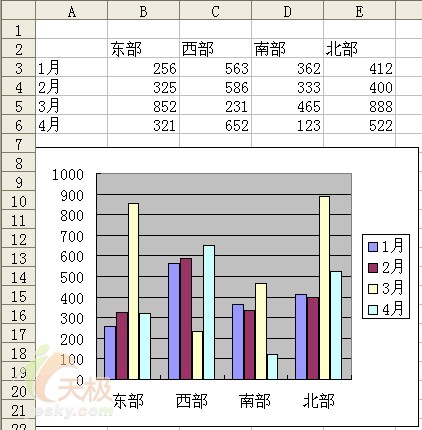
圖2
2.單擊第2個即2月的資料系列將其選中,然後選擇“圖形>圖形型別”,開啟“圖形型別”對話方塊,選擇“折線圖”並單擊“確定”按鈕,如圖3所示。
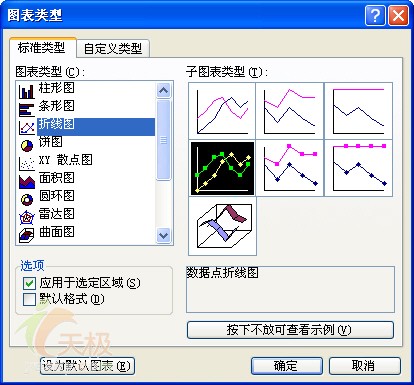
圖3
三聯推薦:點選免費下載最新版wps辦公軟體 》》檢視更多電腦教程
3.用同樣的方法將第3個和第4個資料系列的型別分別改為面積圖和餅圖,得到如圖4所示的結果,這樣我們就得到了一個同時具有4種型別的組合圖表。
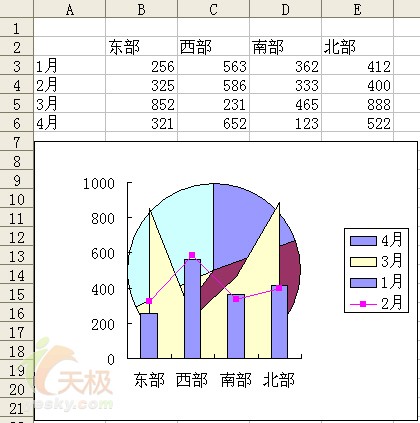
圖4
需要注意的是,並非所有的圖形型別能夠用於建立組合圖表。例如,Excel不允許將三維圖表型別用於組合圖表。